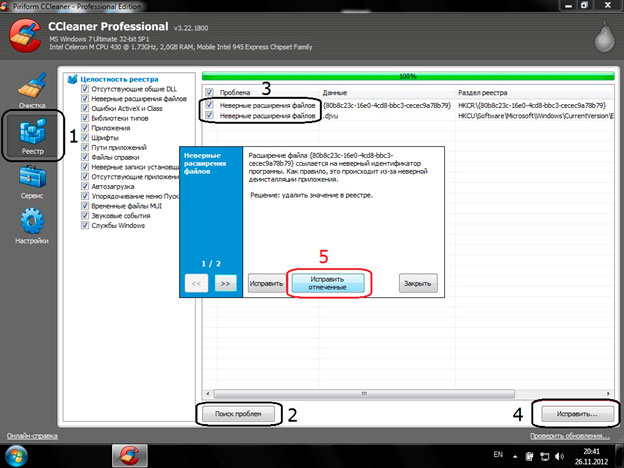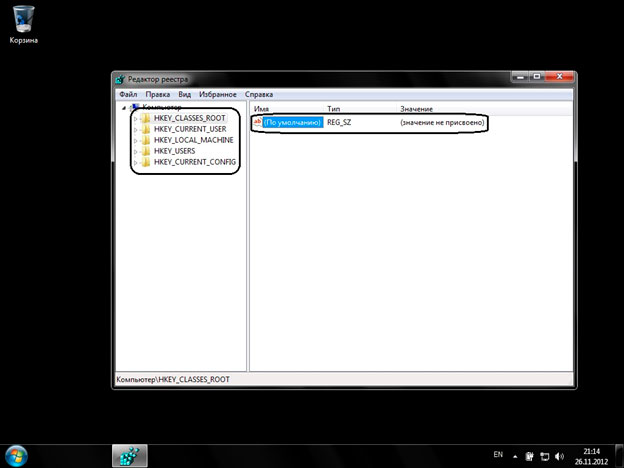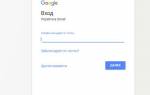Системный реестр – это специальная база данных, которая предназначена для хранения различных сведений о характеристиках компьютера, параметров программ, а также настроек любой операционной системы. В реестре содержатся данные, к которым ОС Windows 7 и установленные программы компьютера обращаются в процессе своей работы десятки раз в секунду при работе системы или во время ее загрузки. Поэтому фрагментированный реестр, переполненный ненужными разделами или записями, может оказаться причиной весьма серьезного снижения быстродействия работы всего компьютера. Чаще всего в реестре остаются ненужные записи после удаления или установки всевозможных программ. Это могут быть как ссылки на несуществующие ярлыки, так и параметры уже удаленных программ.
Своевременная очистка реестра windows 7 позволит избежать скопления устаревших записей, что в свою очередь ускорит работу всей операционной системы, и предотвратит сбои и ошибки. Не смотря на регулярную потребность в чистке реестра windows 7, многие пользователи не знают, как это сделать. Очистить реестр компьютера можно двумя способами: с помощью программы и вручную. О каждом из данных способов подробнее, написано ниже.
Программный способ чистки реестра
Как следует из названия метода, очистку следует проводить при помощи специализированного программного обеспечения. Для этого мы будем использовать программу чистки реестра windows 7 – CCleaner. После установки программы, если у вас она еще не установлена, следует ее открыть. После этого вам потребуется сделать ряд несложных действий, после выполнения которых программа произведет автоматический поиск неиспользуемых параметров реестра и предложит исправить их. Итак:
- Сначала следует пройти в раздел «Реестр», кнопка для входа в который расположена на панели управления с левого края экрана.
- Затем следует нажать на кнопку «Поиск проблем», при этом CCleaner самостоятельно проведет анализ всех записей реестра и выведет список из тех параметров, которые следует удалить, либо исправить.
- После выполнения проверки, перед вами окажется список всех некорректных значений реестра. Следует галочкой отметить только те, что желаете удалить либо исправить. ( По умолчанию программа предлагает к корректуре или очистке сразу все найденные проблемы).
- Для продолжения процесса очистки реестра windows 7 нажмите кнопку «Исправить».
- Вам будет предложено сохранить значения реестра в данный момент, поэтому для безопасности можете сохранить файл с копией реестра на вашем жестком диске или съемном накопителе. После этого нажмите кнопку «Исправить отмеченные». Программа сама удалит\исправит все значения реестра, и уведомит об этом сообщением на экране.
Мнение эксперта:
При очистке реестра Windows 7 важно следовать определенным рекомендациям, чтобы избежать нежелательных последствий. Эксперты рекомендуют использовать специализированные программы, такие как CCleaner или Auslogics Registry Cleaner, которые позволяют безопасно удалять ненужные записи из реестра. Также важно создать точку восстановления системы перед началом процедуры, чтобы в случае возникновения проблем можно было вернуть систему к предыдущему состоянию. При этом не рекомендуется проводить ручное редактирование реестра, так как это может привести к серьезным ошибкам и сбоям в работе операционной системы.

Опыт других людей
«Как почистить реестр Windows 7» вызывает много вопросов у пользователей. Многие отмечают, что это действительно важная процедура для оптимизации работы операционной системы. Одни советуют использовать специальные программы для очистки, другие рекомендуют проводить эту процедуру вручную. Однако, многие пользователи отмечают, что очистка реестра может привести к нежелательным последствиям, поэтому рекомендуется быть осторожным и, возможно, проконсультироваться с профессионалами.
Интересные факты
- Реестр Windows 7 не нужно чистить регулярно.Очистка реестра может привести к нестабильности системы и другим проблемам. Если у вас нет проблем с реестром, не стоит его чистить.
- Если вы все же решили почистить реестр, используйте только проверенные инструменты.Существует множество программ для очистки реестра, но не все они безопасны и эффективны. Перед использованием любой программы для очистки реестра убедитесь, что она имеет хорошие отзывы и не повредит вашу систему.
- Перед очисткой реестра создайте резервную копию.Это позволит вам восстановить реестр, если что-то пойдет не так. Для создания резервной копии реестра можно использовать встроенную утилиту Windows «regedit».
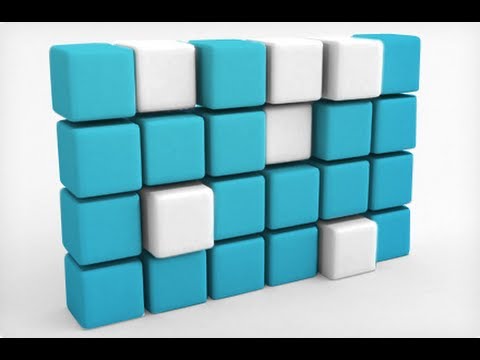
Как очистить реестр windows 7 вручную
Очистку реестра и настройку его параметров можно произвести и вручную благодаря встроенной в операционную систему утилите RegEdit. Однако стоит сразу заметить, что данный способ подойдет лишь достаточно опытным пользователям, знающим операционную систему и реестр в частности. Дело в том, что очистить реестр вручную хоть и возможно каждому, но есть риск удаления или изменения очень важных параметров системы, которые приведут к отказу ее работы. Для того что бы зайти в реестр windows 7, следует пройти в меню «Пуск» и набрать в поиске программ слово «RegEdit» (без кавычек). Из списка найденных программ выберете «RegEdit».
Перед вами окажется утилита для ручной настройки реестра windows. С ее помощью вы сможете самостоятельно очистить реестр компьютера.
В окне слева представлен список основных разделов реестра. Он представляет собой стандартное дерево папок, перемещаясь по которому вы можете отыскать интересующее вас записи. А в левой части будут расположены значения параметров той или иной программы или службы.
Помните, производить очистку реестра windows 7 следует регулярно. Это позволит не засорять операционную систему ненужными записями и позволит поддерживать быстродействие всего компьютера в целом.
Частые вопросы
Как полностью очистить реестр?
Шаг 1: Откройте редактор реестра, нажав сочетание клавиш «Win + R» и введите «regedit». Шаг 2: В редакторе реестра выберите «Компьютер», чтобы выделить весь реестр. Шаг 3: В меню «Редактирование» выберите «Найти» и введите ключевое слово или фразу, связанную с программой, которую вы хотите удалить.
Как быстро почистить реестр компьютера?
Шаг 1: Создайте точку восстановления системы. … Шаг 2: Откройте Редактор реестра. … Шаг 3: Изучите структуру реестра. … Шаг 4: Идентифицируйте ненужные записи. … Шаг 5: Удалите ненужные записи.22 авг. 2023 г.
Как оптимизировать реестр Windows 7?
Повышение приоритета активным приложениям.Отключение всплывающих подсказок для элементов рабочего стола.Отключение поиска сетевых принтеров.Выгрузка из памяти неиспользуемых DLL.Не выгружать из оперативной памяти коды ядра и драйверов.Ещё
Какой программой лучше всего чистить реестр?
1 of 12. Advanced SystemCare.2 of 12. iolo System Mechanic.3 of 12. Wise Care 365.4 of 12. CCleaner.5 of 12. DefenceByte.6 of 12. Eusing Registry Cleaner.7 of 12. JV16 PowerTools.8 of 12. AVG PC TuneUp.Ещё•4 февр. 2020 г.

Полезные советы
СОВЕТ №1
Перед началом очистки реестра Windows 7 рекомендуется создать точку восстановления системы. Это позволит вернуть систему к предыдущему состоянию, если что-то пойдет не так в процессе очистки.
СОВЕТ №2
Для очистки реестра Windows 7 можно воспользоваться встроенной утилитой «Редактор реестра». Однако перед внесением изменений в реестр необходимо тщательно изучить инструкцию и убедиться, что вы понимаете, какие ключи и значения вы собираетесь изменить или удалить.
СОВЕТ №3
При очистке реестра Windows 7 рекомендуется использовать специализированные программы, которые автоматически проведут сканирование и удаление ненужных или ошибочных записей. Однако перед использованием любой программы следует убедиться в ее надежности и проверенности.